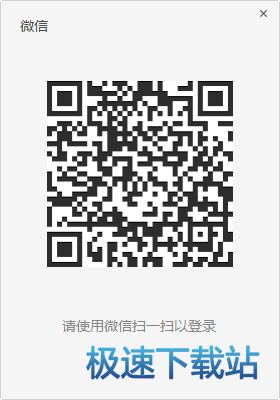电脑版本微信最新版下载安装
时间:2020-03-26 13:04:13 作者:无名 浏览量:62

电脑版本微信下载图一
微信电脑版登陆方法:
1、下载安装微信电脑版,打开客户端,展现出登陆所需的二维码。
3、打开手机微信APP,用手机微信APP的扫一扫功能,扫描微信电脑客户端展现的二维码。
4、在手机微信APP上点击“登陆”按钮,完成微信电脑版登陆。
5、微信电脑版登陆成功后就可以开始使用。
微信电脑版使用技巧
微信电脑端也能识别二维码
1.小伙伴们有没有在电脑端收到好友发来的二维码却还在麻烦的掏出手机进行扫码识别呢?接下来小编将为你分享的是二维码使用微信电脑版(微信pc)也可以识别了,快来看下具体使用方法吧。
2.首先你可以让你的好友发一张二维码给你,记住是在电脑端登陆的微信看这个二维码哦。收到二维码后我们将其放大(点击图片即可放大),然后鼠标右键找到“识别图中二维码”单击即可识别了。是不是很简单很方便?!~

电脑版本微信下载图二
微信电脑版批量删除群员
1.有遇到讨厌的群友或是邀请好友失误想将其剔除,还苦于只能一个个的进行删除吗?接下来小编将为你分享微信电脑版(微信pc)快捷删除多个群友方式,只需几步即可剔除不喜欢的群友。
2.微信电脑版(微信pc)批量删除群员需要你是群主的情况下才可操作,如下:
1)选择通讯录;
2)选择你需要删除成员群;
3)进入群聊天界面

电脑版本微信下载图三
4)选择【...】
5)选择【删除】
6)勾选你需要删除成员并【删除】

电脑版本微信下载图四
微信电脑版批量传送文件
1.基本上现在微信都是很多上班者在用(小编有感而发,不必较真儿),那上班的小伙伴们无一例外都需要各种文件,或是需要给别人或接受各种文件。那文件多了一个个发总是很麻烦,接下来将由小编为你分享微信电脑版(微信pc)批量传送文件的方法。
2.首先将你需要发送的文件整理在一个文件夹,打开你的微信电脑版(微信pc)找到你需要发文件的那个人聊天界面,找到【发送文件】按钮,打开文件所在目录并使用鼠标圈选多个文件选择【打开】。打开后你会看到多个文件已经在聊天窗口了,这时你直接单击发送按钮就可以将文件发送出去了。
3.或是你可以直接在目录中选择你需要发送的多个文件复制,然后粘贴到聊天界面,单击发送。对了微信下载针对发送的文件大小也进行了升级,原先可以发送的25M提升到了100M,同时还支持撤回或是转发等功能。
快去试试吧!~

电脑版本微信下载图五
常见问答:
微信电脑版 2.6.8.51 官方版
- 软件性质:国产软件
- 授权方式:免费版
- 软件语言:简体中文
- 软件大小:42834 KB
- 下载次数:14865 次
- 更新时间:2020/3/26 0:33:38
- 运行平台:WinAll...
- 软件描述:在微信越来越普及的时代下,微信的用户量是一天比一天高。但是微信有一个缺点,它不像... [立即下载]
相关资讯
相关软件
软件资讯排行
- 荔枝FM成立6年引来了新的纠纷?
- 10000单司机告诉你:滴滴也存在二八定律,怎...
- 炸弹小分队玩法详解 对战小技巧汇总
- 在美柚APP上广告推行投进是怎样做的?
- 手把手教你如何用“天眼查”第一时间发掘短...
- B612——带给你童话感觉的自拍神器
- 携程网怎么抢低价机票 携程抢低价机票技巧
- 知乎里边的小技巧,把握这些你就能轻松做推...
- 如何用作业帮快速寻找答案
- 美团小技巧、你学到了吗?
最新软件资讯
- 站长助手熊猫关键词挖掘机工具下载使用
- 暴力破解腾讯qq密码工具下载使用
- 联想电脑dvd驱动器官方版下载安装
- 在线视频解码播放器 快播qvod永不升级版
- 电影专用播放器 快播qvod播放器下载
- 华为手机套件hisuite软件下载
- 浏览器代理软件花刺代理ip使用说明
- 东方拼音五笔混输输入法官方版下载安装
- 电脑版本微信最新版下载安装
- QQ空间伴侣三合一下载使用
软件教程分类
更多常用电脑软件
更多同类软件专题